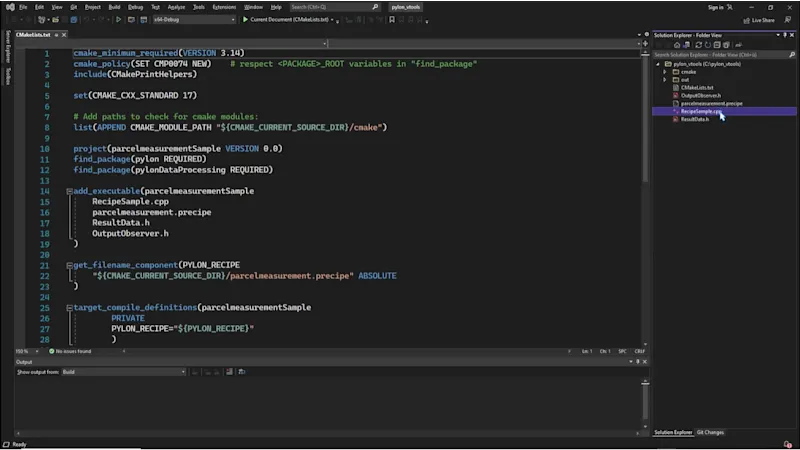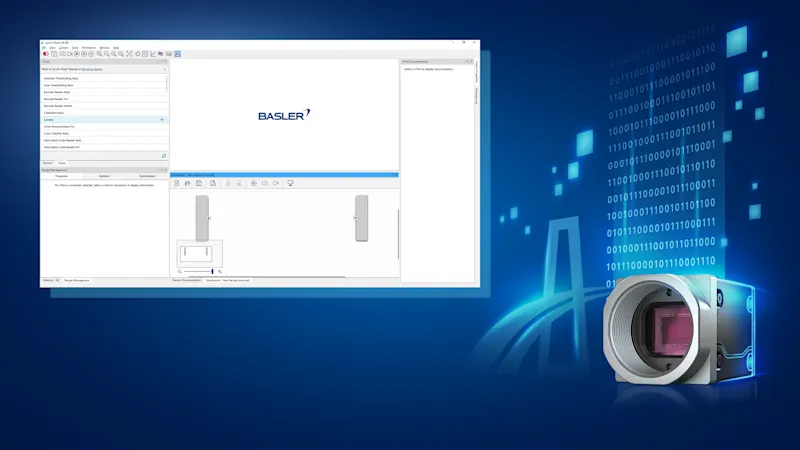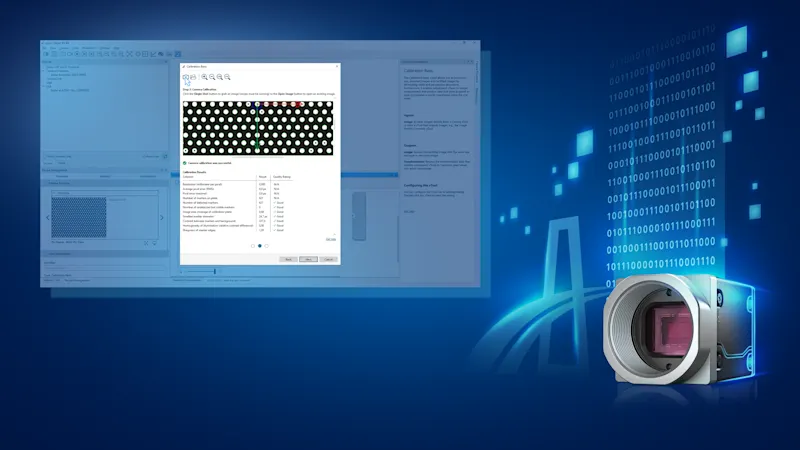pylon AI: creare funzioni di analisi delle immagini
Ottimizzare i modelli AI specifici per le applicazioni e impostare l'analisi delle immagini
In questo tutorial imparerai a risolvere il tuo problema di visione specifico grazie al nostro software di intelligenza artificiale. Il cuore della tua applicazione - il tuo modello di intelligenza artificiale - viene ottimizzato e sottoposto a benchmark con il nostro software. Si carica il modello nella piattaforma AI di pylon e lo si ottimizza utilizzando i propri dati di immagine. Quindi si trasferisce il modello a uno specifico vTool di pylon AI, che lo esegue direttamente nella propria applicazione.
Prerequisiti
Per iniziare a lavorare con pylon AI, è necessario accedere al file Piattaforma pylon AI, insieme al Suite software pylon e il Pacchetto supplementare pylon AI scaricato e installato.
1. Creare un nuovo progetto
Per iniziare, crea un progetto in cui verranno caricati i dati dell'immagine e il modello AI nella fase successiva. Seleziona di conseguenza la funzione di analisi delle immagini desiderata.
Fare click sulla sezioneMy Projects sul lato sinistro e poi sul pulsante Create new project in alto.
In Project type, selezionare la funzione di analisi delle immagini (rappresentata dapylon AI vTool).
Assegnare un nome al progetto in Project name.
Facoltativo, inserire una descrizione del progetto in Project description.
Fare click sul pulsante Create new project in basso.
Il nuovo progetto appare ora nella sezione I miei progetti.
2. Caricare e mappare il set di dati dell'immagine e il modello AI
La sezione seguente descrive come caricare nella piattaforma il proprio set di dati di immagini campione annotate e il proprio modello di intelligenza artificiale e assegnarli (mapparli) l'uno all'altro tramite classi di progetto.
2a Caricare il set di dati dell'immagine
Apri il progetto esistente nella sezione My Projects .
Sotto Data Sets, fare click sul pulsante Add data set .
Inserire un nome per il set di dati in Data set name e fare click su Add.
Nella pagina Upload Data , selezionare il formato dei dati sotto Data format.
Per aggiungere il proprio set di dati, fare click su Browse sotto Add data.
Il risultato, come il numero di immagini e le classi di set di dati associate, viene visualizzato a destra in Data Validation . Per includere le annotazioni delle immagini, lasciare l'opzione preselezionata (attiva) in Annotazioni.
In corrispondenza di Class Mapping, premere il pulsante Map classes . Utilizzare il pulsante Autocreate classes per creare automaticamente le classi del set di dati in base alle annotazioni. In alternativa, per eseguire questo processo per ogni classe manualmente, fare click sulla freccia a destra di ogni classe e selezionare Add new class .
Premere il pulsante Upload . Viene visualizzato il progetto caricato. Fare click su di esso e poi tornare alla sezione My Projects . Fare quindi click sul progetto e selezionare Data Sets nella barra orizzontale. Fare nuovamente click sul progetto. Ora è possibile pubblicare il progetto utilizzando il pulsante Publish (press twice) .
2b Caricare il modello AI
In Versioni modello, premere il pulsante Add model version .
Inserire un nome per il modello AI in New model name e fare click su Create.
In Model configuration, fare click sulla freccia a destra e selezionare la configurazione del modello.
Per aggiungere un modello AI, premere il pulsante Browse sotto Add data.
Dopo il caricamento, è possibile controllare le classi del modello utilizzando il pulsante Show classes .
Fare click sul pulsante Finish.
Cliccate sul simbolo della casa a sinistra della barra.
2c Mappatura del set di dati delle immagini e del modello AI
Fare click su Mapping nella barra, per assegnare le classi del set di dati e del modello AI alle classi del progetto.
Per assegnare automaticamente le classi del set di dati alle classi del progetto, fare click su Automap sotto la scheda Data Set Classes e poi sul pulsante Map classes .
Passare alla scheda Model Classes . Fare click su Automap e poi sul pulsante Map classes .
Clicca sul simbolo della home a sinistra della barra.
3. Ottimizzare il modello AI in fase di test
Performance benchmarking: Verifica il comportamento e le prestazioni del tuo modello ottimizzato su different processing hardware.
Fare click sul pulsante Create trial e inserire un nome in Trial name.
Per aggiungere il set di dati dell'immagine, fare click su Add data set sottoData set. Selezionare il set di dati e fare click sul pulsante di opzione. Fare click su Add data set.
Per aggiungere il modello AI, fare click suAdd Model sotto Model Fare click sul pulsante di opzione per selezionare il modello e poi su Add model.
Per visualizzare le classi del set di dati e le classi del modello che sono già state mappate, premere il pulsante See mapping sotto Mappatura progetto.
Cliccak su Create.
Cliccak su Add next trial run, selezionare l'hardware e cliccare su Select hardware. Utilizzare la freccia per selezionare il formato del modello ONNX model format o l'hardware di elaborazione .
Per aggiungere un altro hardware, fare click su Add next trial run . Selezionare l'hardware e fare click su
Fare click su Run trial. Il sistema determina ora la frequenza dei fotogrammi, la latenza, l'affidabilità e il consumo energetico del rispettivo hardware di elaborazione.
Premere il pulsante Inference results sulla destra per visualizzare i risultati dell'inferenza per le immagini del set di dati.
Utilizzare il pulsante My Projects e l'icona Casa per passare alla fase successiva.
4. Rilascio e download
Quando si rilascia il bundle, si hanno due opzioni. È possibile scaricare il bundle come file ZIP (come descritto al punto 4) o trascinarlo direttamente nel pylon AI vTool senza scaricarlo se è disponibile una connessione online (come descritto al punto 5.1).
Scegliere un hardware / hardware di elaborazione dall'elenco e premere il pulsante Release bundle a destra. Assegnare un nome al bundle di dati immagine e modello AI e fare clic su Release bundle.
Selezionare il bundle dall'elenco e premere il pulsante Go to bundle nella riga a destra.
Controllare i dettagli e fare clic su Download.
5. Caricare il modello AI nel vTool AI del pylon .
Nel Viewer di pylon, caricare il modello AI ottimizzato nel vTool AI del pylon mediante trascinamento. Questa operazione è possibile sia online che offline.
Aprire l'applicazione pylon Viewer sul desktop. Scarica pylon
Trascina il pylon vTool "Caricamento immagine" dall'elenco dei vTool pylon nell'angolo in alto a sinistra nel Workbench e aprire la finestra di comunicazione facendo doppio clic sul vTool pylon.
Usare i tre punti per aprire la storage location dei dati delle immagini da analizzare e aprirli nel visualizzatore di pylon.
Selezionare ora pylon AI vTool che si desidera utilizzare per l'analisi delle immagini o per il quale è stato ottimizzato il modello AI sulla piattaforma pylon AI. Aprire questo vTool pylon facendo doppio clic su di esso per impostare le opzioni di inferenza.
In Inference Settings, facendo clic sulle frecce di aggiornamento si collega automaticamente il server di inferenza corretto, che può essere modificato anche manualmente. Fare click su Connect.
In Model Selection, selezionare il tipo di modello desiderato che è stato precedentemente ottimizzato e rilasciato dall'elenco a discesa.
Se il proprio bundle non compare ancora nella selezione, è possibile utilizzare il pylon AI Agent per distribuirlo offline tramite lo storage locale. In alternativa, se si dispone di una connessione online , è anche possibile accedere direttamente ai bundle ottimizzati sulla piattaforma pylon AI.
Trascinare e rilasciare il bundle ottimizzato nella finestra e poi fare click su Deploy.
Nella scheda Deployed Models è possibile vedere tutti i modelli e gestirli. È possibile chiudere la finestra.
Ora è possibile selezionare il bundle nel menu a tendina o usare le frecce di aggiornamento per riempirlo automaticamente con la versione più recente.
Facendo click su Ok si è pronti per iniziare l'analisi delle immagini.
Scopri qui Tutorial come impostare l'elaborazione e l'analisi delle immagini con i vTools di pylon e creare recipes .
Dettagliato: Documentazione del prodotto Basler
Le specifiche esatte e la documentazione dettagliata sul prodotto per pylon AI sono disponibili qui: pylon AI Documentation
Abbiamo inoltre integrato la documentazione di tutti i vTool di Basler nella Basler pylon Software Suite:
L'area dvTool Documentation sul lato destro del Viewer fornisce una breve panoramica sul pylon vTool attualmente selezionato.
Per informazioni più dettagliate, scorrere fino in fondo e fare clic su Get help. Il link conduce alla pagina Basler Product Documentation.
Nota: La documentazione del prodotto Basler può essere consultata dal pylon Viewer in qualsiasi momento, anche senza una connessione a Internet.
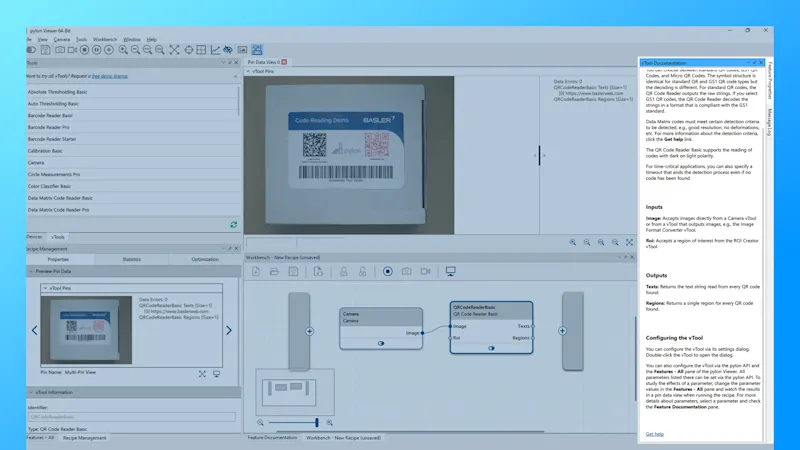
pylon vTools
Componenti aggiuntivi software flessibili per la visione industriale
Con i vTools modulari di pylon, non si acquista una libreria di visione estesa, ma solo le funzioni di elaborazione delle immagini necessarie, basate sull'intelligenza artificiale o su algoritmi classici. Selezionate la licenza appropriata (Starter, Basic e Pro) con la gamma di funzioni desiderata.